Google Lensi kohustuslikud alternatiivid – Android

Kas olete Google Lensi kasutamisest tüdinud? Siis siin on mõned alternatiivid, mis võivad teha sama asja ega ole Google'ilt.
Google Lensi saab kasutada igasuguste asjade jaoks. Näiteks saate skannida kingapaari ja lasta Lensil näidata, kust neid võrgus hankida.
Kuid Google Lens võib aidata ka õpilastel ja mitteüliõpilastel kirjutatud teksti mis tahes arvutisse kopeerida. See on suurepärane võimalus salvestada kõik kirjalikud märkmed ja mitte raisata protsessile palju aega.
Käsitsi kirjutatud märkmete arvutisse kopeerimiseks peate kasutama Chrome'i ja Google Lensi rakenduste uusimat versiooni. Samuti veenduge, et oleksite mõlemasse sisse logitud sama kontoga.
Avage Google Lens ja rakendus tõstab teksti automaatselt esile, ilma et peaksite midagi tegema, kui see on lühike. Kui näete, et Lens ei tõsta esile kõike, mida soovite, kasutab see soovitud teksti valimiseks siniseid otsi.
Puudutage esiletõstetud teksti ja valige suvand Kopeeri arvutisse, mida näete allosas.
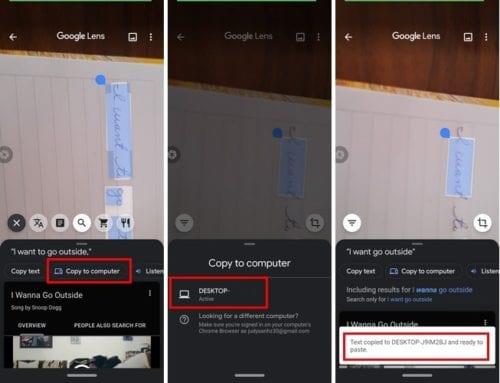
Kui saate teate, et teie tekst on kopeeritud, avage näiteks Google Docs ja paremklõpsake kleepimiseks. See funktsioon võib olla kasulik, kui olete väljas ja näete teile huvitavat teksti.
Kui te ei viitsi pilti teha, saate kasutada Google Lensi, et salvestada tekst oma Google'i dokumendimärkmetesse. Kuid kuidas saate kontrollida, kas kasutate Chrome'i uusimat versiooni ja kui te ei kasuta, kuidas saate brauserit värskendada?
Kui te pole kindel, millist Chrome'i versiooni kasutate, saate seda kontrollida, klõpsates paremas ülanurgas olevatel punktidel. Asetage kursor abivalikule. Peaksite nägema külgakent valikuga Teave Chrome'i kohta.
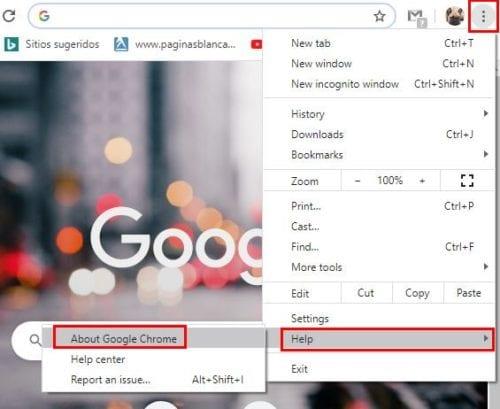
Kui kasutate Chrome'i uusimat versiooni, näete teadet. Kui ei, alustab brauser värskenduse automaatselt allalaadimist.
Need pildistamispäevad, mille jooksul tööteel sildi peal nähtud tekst salvestati, on kadunud. Kas see on funktsioon, mida arvate, et hakkate palju kasutama? Jagage oma mõtteid allolevates kommentaarides.
Kas olete Google Lensi kasutamisest tüdinud? Siis siin on mõned alternatiivid, mis võivad teha sama asja ega ole Google'ilt.
Google Lensi saab kasutada igasuguste asjade jaoks. Näiteks saate skannida kingapaari ja lasta Lensil näidata, kust neid võrgus hankida. Aga,
Kas soovite FB Messengeris kustutatud Facebooki sõnumid taastada? Otsige ja hankige FB Messengeris jäädavalt kustutatud tekste, olenemata sellest, kas see on Android või iPhone, saate kaotatud sõnumid taastada.
Nutitelefonide valdkonnas jäävad mõned kõige väärtuslikumad funktsioonid sageli kõige tähelepanuta. Üks selline funktsioon, mis on laialdaselt saadaval Android-seadmetes,
Samsung Galaxy S23 oma muljetavaldava funktsioonide valiku ja tugevate võimalustega on nutitelefonide vallas tõeline ime. Üks selle
Uhiuue Android-nutitelefoniga teekonnale asumine on põnev, haarav ja pisut hirmutav. Uusim Android OS on pakitud
Samsung DeX on funktsioon, mis sisaldub mõnes Samsungi tipptasemel seadmes, mis võimaldab teil oma telefoni või tahvelarvutit kasutada nagu lauaarvutit. DeX tähistab
Lukustuskuva kohandamine Androidis on tõhus viis nutitelefoni kasutuskogemuse täiustamiseks, luues isikupärasema ja funktsionaalsema ekraani
Vaadake, kui lihtne on oma Motorola Android TV-s rakenduste salvestusruumi kontrollida. Siin on lihtsad ja algajasõbralikud sammud, mida järgida.
Mitme akna kasutamise kõige olulisem eelis on tõhustatud multitegumtöö. Saate näiteks e-kirjadele vastamise ajal videot vaadata, sirvida
Kavatsesime lahendada levinud probleemi, millega paljud Androidi kasutajad mingil hetkel silmitsi seisavad: telefoni parooli unustamine. Kui te ei pääse oma Androidi juurde
Tänapäeva kiire tempoga maailmas on igapäevaste rutiinide lihtsustamiseks ja sujuvamaks muutmiseks võimaluste leidmine olulisem kui kunagi varem. Sisestage Google'i assistendi rutiinid, a










